Vediamo come fare a
rimuovere tutti questi pacchetti
software preinstallati e partire con una versione pulita, snella e veloce di Windows.E’ possibile procedere con la disinstallazione manuale della maggior parte dei programmi direttamente dall’
Installazione Applicazioni di Windows ma è un processo lungo e tedioso e nessuno vi guida adeguatamente per sapere quali sono i software “spazzatura” da eliminare.Per la guida, useremo il software gratuito per tutti Bulk Crap Uninstaller.
Download Bulk Crap Uninstaller
Da notare che lo stesso
Bulk Crap Uninstaller è disponibile in forma di
archivio, che non richiede installazione ma può essere avviato in modo “portabile” direttamente avviando l’eseguibile. E’ un programma leggero che può essere portato su una
penna USB ed essere usato sempre quando qualcuno ci chiede una mano con Windows.Avviamo
Bulk Crap Uninstaller per la pulizia del computer cliccando su
BCUninstaller.exeIl programma ci chiederà di impostare la lingua; attualmente non è disponibile in
Italiano ma è ugualmente molto facile da usare. Lasciate quindi “
Default” e proseguite cliccando su “
Continue”.
Lasciate le
due spunte nella seconda schermata e andate avanti.
In questa parte per “Advanced users” abilitate tutte le spunte.
Nell’ultima schermata, togliete la spunta a “
Automatically send anonymous usage statistics” se non volete inviare dati all’autore per migliorare il programma. Lasciate la prima spunta attiva per eseguire automaticamente gli aggiornamenti del programma.
Nella schermata finale, cliccate su “
Exit the wizard“.A questo punto avete davanti la schermata principale del programma per
rimuovere software dal vostro computer con Windows. Come è possibile osservare,
BCUninstaller mostra la possibilità di eliminare gran parte dei
programmi preinstallati, componenti di
Microsoft Office e ogni sorta di software che è installato. E’ possibile rimuovere anche gli aggiornamenti mettendo la spunta su “
Show updates”.
Cliccate su “
Select using checkbox” e selezionate tutti i programmi che volete
disinstallare e rimuovere
da Windows.Dopo cliccate su “
Uninstall quietly” per avviare la disinstallazione in serie dei programmi, con il
minimo numero di iterazioni da parte dell’utente. E’ consigliato fare un backup al momento della richiesta da parte di
BCUninstaller (ve lo chiederà in una finestra se cliccate su “Uninstall” o “Uninstall quietly”).Aspettate che il processo sia finito e, nel caso fosse necessario per qualche programma disinstallato, riavviate il computer alla fine. Se non è richiesto il riavvio, potete cliccare su “Close” e terminare la procedura di rimozione software.

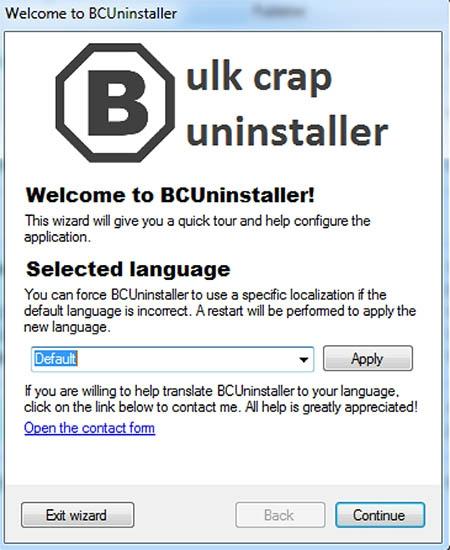
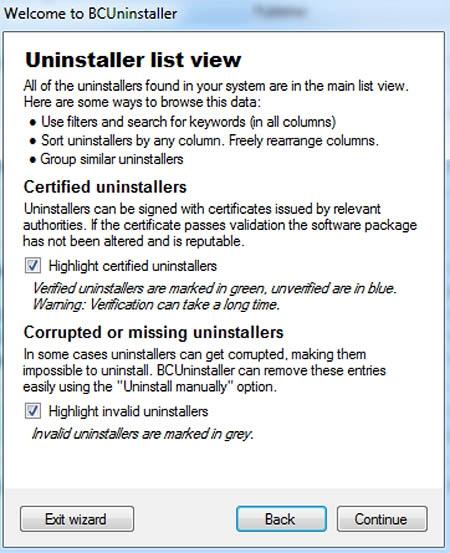
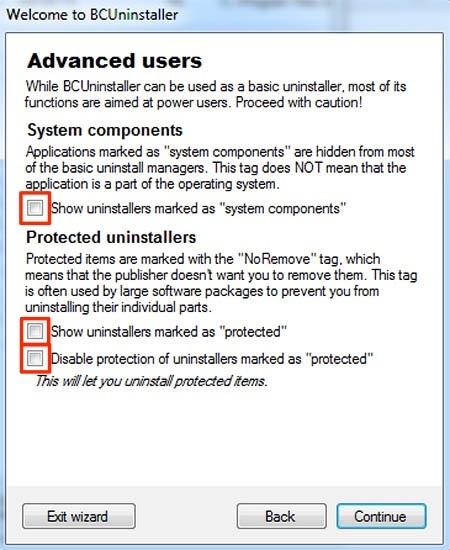
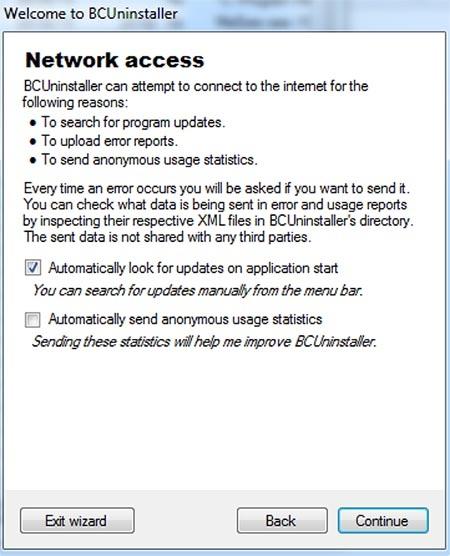
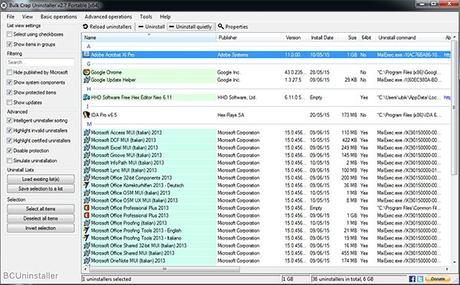

![Microsoft potrebbe sostituire Windows Phone Android? [RUMOR]](https://m22.paperblog.com/i/289/2897678/microsoft-potrebbe-sostituire-windows-phone-c-L-fT9C0B-175x130.jpeg)




